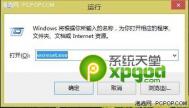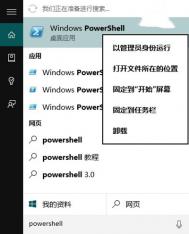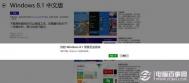Win8.1应用商店打不开怎么办?

注:此方法适合,网络正常,并且使用管理员账号登陆Win8.1系统的用户参考。
Win8.1应用商店打不开的原因:
首先来说说,Win8.1应用商店打不开的原因,不少网友很纳闷,明明电脑网络正常,上网都没问题,但为什么打开Win8.1应用商店就是打不开,提示无法连接呢?
其实主要由于Win8.1的应用商店里面的应用下载服务器在国外的缘故,这也是不少用户发现Win8.1应用商店下载东西会比较慢的原因,有些地区,可能网络商的限制,对于访问国外地区网站或者服务器会有所限制,这是不少网友遇到Win8.1应用商店打不开的根本原因,大家可以尝试一下几种方法解决。
Win8.1应用商店打不开的解决办法:
最常用方法:修改电脑DNS服务器地址
(本文来源于图老师网站,更多请访问http://m.tulaoshi.com/windowsxitong/)不少遇到Win8.1应用商店打不开的朋友,可以简单修改下DNS地址,即可解决,这里的原理是,将电脑DNS地址设置为谷歌全球通用的DNS地址:8.8.4.4和8.8.8.8后,通常就可以打开Win8.1应用商店了。
Win8.1 DNS设置非常简单,进入网络和共享中心,然后点击网络链接,之后在本地链接属性中,找到TCP/IPV4协议的属性,里边即可修改Win8.1电脑的DNS。

Ps.进入Win8.1应用商店下载安装完应用后,记得将DNS设置恢复到默认的自动获取,因为谷歌DNS地址针对的是全球,在国内网速上并没有事,修改回来对于国内网站访问速度会更快。
修改DNS地址后,依然打不开Win8.1应用商店的朋友,不放再试试使用命令修复下IE端口,具体方法为:
1)使用Windows + R组合键,打开运行对话框,然后再键入CMD命令,完成后点击下方的确定,如下图所示:

2)进入cmd命令窗口后,先键入命令:netsh 键入完成后,按回车键运行,如下图:

3)之后再次键命令:winhttp 回车确认运行,最后再键入命令:import proxy source=ie 按回车键运行即可。


通过以上步骤,就可以重置Win8.1浏览器的端口设置,完成后,重启电脑,再进入Win8.1应用商店,一般就可以打开了。
注:更多精彩教程请关注图老师电脑教程栏目,图老师电脑办公群:189034526欢迎你的加入
Windows XP如何全新安装Win8.1 Update

首先,XP用户需要关注下Win8/Win8.1的系统硬件要求,参考如下:
• 处理器:1 GHz 或更快(支持 PAE、NX 和 SSE2)
• 内存:1 GB(32 位)或 2 GB(64 位)
• 硬盘空间: 16 GB(32 位)或 20 GB(64 位)
• 图形卡:带有 WDDM 驱动程序的 Microsoft DirectX 9 图形设备
Windows XP篇:
XP用户:如何判断电脑硬件满足以上条件?微软:可以使用Windows8升级助手
类似Win7升级顾问,Windows8升级助手(点击这里下载)同样可以判断用户电脑是否符合Win8的系统要求,然后提供兼容性报告。

运行该小助手后,Windows8升级助手会提供一份完整的兼容性报告,用户可以判断XP当前已装程序能否在Win8平台上使用。

数据迁移篇:
如果用户的电脑设备满足Win8系统要求后,可以开始准备升级Win8了,但是与Win7相比,Win8不支持从Windows XP平台导入数据,因此无法使用Windows轻松传送复制XP当前的文档、图片、收藏夹、甚至桌面等数据。

因此,XP用户需要在数据备份方面非常谨慎,尤其不少用户喜欢在桌面上存放各类资料文件,需要全部复制备份到其他非系统盘、外置U盘、移动硬盘或者刻录数据盘。
Win8系统购买篇:
XP用户:Win8和Win8.1有何区别?
微软:Win8.1是Win8的升级版,消费类的Win8都可以免费升级到Win8.1,因此,XP用户可以选择Win8,然后升级至Win8.1。
XP用户:购买Win8有哪些渠道?
微软:Windows8升级助手、微软商城、零售商等。

上面,Windows8升级助手检测了电脑硬件能否满足Win8系统需求, 另外,该小助手也提供在线购买,下载和升级安装Windows8等功能。

在该页面下,可供用户订购为Win8普通版,目前售价为998元,购买成功后,需要在线下载2G的升级安(m.tulaoshi.com)装包。

▲支持账单邮寄功能

▲目前Windows8升级助手支持信用卡和国外PayPai付款方式,均不适合国内用户

▲当用户挑选商品,提交订单付款后,微软会为用户提供一个产品授权密钥
升级Win8篇:
相比Win7四个版本外,Win8零售版主要有两个版本:核心版(普通版)、专业版。其中个人用户可以选择核心版(普通版)。
XP用户:怎么判断网络下载的Win8系统为官方原版?
一般比较系统镜像的MD5值和CRC32值,例如魔方文件大师、国外7-zip等功能都支持文件校验,揪出各类封装Ghost和修改版系统,免去各类广告软件的预装和后门安全隐患。
XP用户:有了系统后,我怎么安装呢?
在Windows XP时代,安装系统主要通过刻录CD、DVD方式。升级Windows8同样也支持刻录DVD安装,以及UtuLaoShi.com盘启动盘方式。
1、刻录DVD系统盘。工具类可以选择魔方刻录,只需添加Win7专业版镜像文件,指定空白光盘进行烧录。
2、制作U盘启动盘。这也是目前最流行的系统安装方式,可以借助魔方U盘启动,指定大容量U盘,添加Win8镜像文件,就可以开始制作启动盘。

▲魔方U盘启动火眼识别微软官方原版ISO镜像系统版本号
安装Win8篇:
安装Win8的流程也是非常类似Win7的安装流程,这时重启电脑,选择对应的启动项,开始安装系统。

▲Win8启动画面

▲安装主界面

▲选择自定义安装方式
注:安装Windows 8/Windows 8.1过程中,桌面用户需要输入安装密钥(非激活密钥)才能完成操作,需要提前准备。

▲设置Win8个性化

从Win8开始,系统引入了一项微软账户云同步功能,支持将本地系统配置同步到云端,其他还有网盘、Win8商店等功能,建议XP用户注册微软账户

如果用户需要创建本地账户,只需要在微软账户登录界面,填写错误密码,就可以打开本地账户设置页面。

▲选择继续不使用Microsoft账户
然后桌面可以选择本地账户,设置用户名、密码、密码提示。

在你的账户下,设置用户名、密码、密码提示。

▲点击完成,生效
(本文来源于图老师网站,更多请访问http://m.tulaoshi.com/windowsxitong/)
最后,成功进入Win8新开始屏幕。
WIMBoot方式安装Win8.1 Update方法

WIMBoot方Tulaoshi.Com式安装Win8.1 Update步骤:
1、首先准备一个安装了Windows 8.1 Update的Windows镜像,然后使用DISM导出、优化镜像,为WIMBoot做准备;
2、升级Windows PE和DISM到新版,新版中包含ADK for Windows 8.1;
3、将优化好的Win8.1 updata镜像安装到一台新的电脑上即可。

传统的Windows安装要将镜像(WIM)文件中的所有Windows文件解压释放,而WIMBoot则不对WIM文件进行解压缩,这也是这种系统安装方式之所以能够大量节省磁盘空间的原因。
如何将Win8.1 Update英文版切换成中文界面
Win8.1 Update如期的推出,向用户开放了下载服务,分别提供了win8.1 update离线更新和win8.1 with update完整系统镜像资源,但是有一个美中不足的地方就是在这批资源中都只有英文版,没有中文版,看不到用户该怎么去使用,所以这里教大家如何把英文版切换成中文版。


如何将Win8.1 Update英文版切换成中文界面:
一、在线下载安装语言包
1、登录Win8.1 Update系统,打开这台电脑(This PC),选择顶部工具栏的控制面板(Control Panel),进入控制面板

2、然后,我们选择Clock, Language, and Region子栏目:Change input methods(更换输入法)

3、在Language(语言)栏目下,选择Add a Language(添加一项语言)

4、这时,我们可以在C系列,找到中文(简体),选择中华人民共和国(PRC)语言,确定生效。

5、现在,我们可以对已添加的中文进行设置,选择Options。

6、Win8.1 Update系统会自动联网检查是否有Windows显示语言包,例如简体中文语言包。现在,我们只需Download and install language pack。

7、紧随着,系统将自动联网下载简体中文语言包(32位系统,100MB;64位系统,137MB)

8、下载完成后,我们只需选择Make this primary language(将简体中文设置为第一显示语言),最后注销,生效。

二、本地安装离线语言包
相比Win8.1,Win8.1 Update可以看作为Win8.1 SP1,相同内核。因此,我们可以直接使用Win8.1 RTM多国语言包支持离线本地安装)。
1、右击Win8.1 Update开始按钮,选择运行(Run)

2、在运行对话框输入lpksetup,运行

3、系统将弹出安装、卸载Windows显示语言,这时,我们选择Install display languages

4、浏览定位已下载的Windows 8.1简体中文包(lp.cab),开始安装。

5、接受语言包许可协议

6、最后,开始安装语言包

7、安装结束后,Win8.1 Update自动提醒用户,注销当前系统才能切换至简体中文界面。

微软向用户开放win8.1 update下载服务,很多用户都争先抢着更新,可是在新推出的这批系统中,只有英文的界面,这对英文方面不是很熟悉的用户在操作起系统就存在一定的难度,所以用户可以根据上述的操作方法,将win8.1 update英文版切换成中文界面。
Win8.1 Update新增功能有哪些
今天,微软如期向Win8.1、Windows RT 8.1平台推送Win8.1 Update更新补丁,带来全新的功能改进,更适合触摸、鼠标输入的设备操作使用。这次,微软官方也及时汇总Win8.1 Update新功能和新特性。
注:Win8.1 Update、Windows RT 8.1 Update更新已包含各类安全、功能更新,推荐Win8.1普通用户安装升级。
下面,大家一起跟随微软学习Win8.1 Update最新的功能特性:
1、获取更新
如果你已运行Windows 8.1或Windows RT 8.1,则Windows 8.1更新和Windows RT 8.1更新可通过Windows Update免费获取。
2、更轻松地访问你喜欢的应用和关键控件
• 开始屏幕上的电源和搜索按钮。
这些按钮显示在用户头像旁边的开始屏幕的右上角。你将能够快速且轻松地关闭电脑,或直接从开始屏幕搜索内容。(某些类型的电脑在开始屏幕上没有电源按钮。你可以改为使用设置超级按钮中的电源按钮关闭电脑。)有关详细信息,请参阅关闭电脑(关机),或使其进入睡眠或休眠状态和如何搜索。
• 所有打开和固定的应用均显示在任务栏中。
如果你使用的是桌面,你将同时在任务栏中看到桌面应用和Windows应用商店中的应用(当它们运行时)。你也可以将任何应用固定到任务栏,以便可以在桌面中快速打开应用并在应用之间快速切换。

• 从任意位置访问任务栏。
如果你使用的是鼠标,则可以从任何屏幕(包括开始屏幕或Windows应用商店应用)查看任务栏。将鼠标指针移动到屏幕的底部边缘下方以显示任务栏,然后单击某个应用以打开或切换到它。
• 登录时转到桌面,而非开始屏幕。
如果你在桌面上花费太多时间,则可以直接登录(启动)到桌面,而非开始屏幕。相反,如果你希望登录到开始屏幕,则可以随时更改此设置。
3、更为熟悉的鼠标和键盘选项
• 最小化按钮、关闭按钮和任务栏与鼠标操作更加一致。
你的鼠标在Windows中的任意位置的工作更加一致。将鼠标移动到屏幕顶部,以在任何应用中查看关闭和最小化按钮。将鼠标向下移动到屏幕底部,以从Windows中的任意位置查看任务栏。
应用的标题栏中的关闭和最小化按钮关闭和最小化按钮
• 右键单击应用磁贴以查看更多选项。
如果你使用的是鼠标,并右键单击开始屏幕上的某个磁贴,你将看到该磁贴旁边的上下文菜单,此菜单显示了你可以对该磁贴执行哪些操作。
4、更易于查找新应用
• 采用新方式发现应用。
默认情况下,Windows应用商店会固定到开始屏幕和任务栏中,因此你可以轻松发现新应用。当你使用搜索超级按钮时,必应Bing智能搜索包括建议和搜索结果中的应用。
• 记住你最近安装了哪些应用。
安装新应用后,开始屏幕在屏幕的左下角包含一条消息,用于将你指向应用视图,以便你可以查看最近安装了哪些应用。
5、更多电脑和设备可供选择
如果你想要购买一台新电脑,Windows 8.1更新可在更广泛的设备上运行,系统将向你提供更多选择(包括价格适中的笔记本电脑和平板电脑)。
6、企业优势
对于企业客户,Windows 8.1更新包括以下其他功能:改进Internet Explorer的兼容性、扩展移动设备管理的策略设置,以及更轻松地安装第一方应用以便跨各个企业更轻松地进行部署。